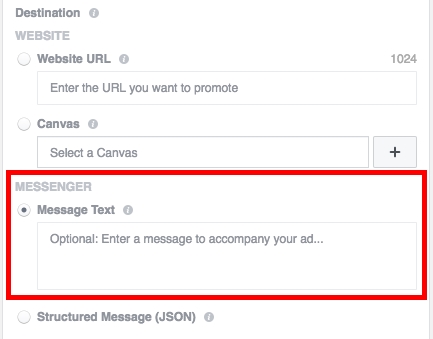Пры наяўнасці некалькіх жорсткіх дыскаў, якія, у сваю чаргу, могуць быць разбіты на часткі, часта ўзнікае неабходнасць аб'яднаць іх у адзіную лагічную структуру. Гэта можа спатрэбіцца для ўстаноўкі праграм, якія патрабуюць пэўнага дыскавай прасторы, ці ж для больш хуткага пошуку файлаў на ПК.
Як аб'яднаць дыскі ў Віндовс 10
Аб'яднаць дыскі можна многімі спосабамі, сярод якіх ёсць як метады, якія выкарыстоўваюць штатныя інструменты аперацыйнай сістэмы Віндовс 10, так і заснаваныя на працы іншых праграм і утыліт. Разгледзім больш падрабязна некаторыя з іх.
Падчас зліцця дыскаў рэкамендуецца завяршыць працу з праграмамі, усталяванымі на аб'екце, які падлягае аб'яднанню, так як ён на некаторы час стане недаступным для выкарыстання.
Спосаб 1: Aomei Partition Assistant
Аб'яднаць дыскі ў АС Віндовс 10 можна з дапамогай Aomei Partition Assistant - магутнага праграмнага комплексу з простым і зручным рускамоўным інтэрфейсам. Гэты метад падыдзе як пачаткоўцам, так і дасведчаным карыстачам. Для зліцця дыскаў у гэтым выпадку трэба выканаць такія крокі:
- Усталюйце Aomei Partition Assistant.
- У галоўным меню праграмы націсніце правай кнопкай мышы на адным з дыскаў, для якога трэба выканаць аперацыю зліцця.
- З кантэкстнага меню абярыце пункт «Зліццё раздзелаў».
- Адзначце сцяжком дыск для аб'яднання і націсніце кнопку «ОК».
- У канцы клікніце па элементу «Ужыць» ў галоўным меню Aomei Partition Assistant.
- Дачакайцеся заканчэння працэдуры аб'яднання дыскаў.



Калі ў працэсе зліцця задзейнічаны сістэмны дыск, то спатрэбіцца перазагрузка прылады, на якім выконваецца аб'яднанне. Ўключэнне ПК можа быць больш павольным.
Спосаб 2: MiniTool Partition Wizard
Аналагічным чынам аб'яднаць дыскі можна, выкарыстоўваючы MiniTool Partition Wizard. Як і Aomei Partition Assistant, гэта даволі зручная і простая праграма, якая, праўда, не мае рускай лакалізацыі. Але калі для вас англійская не праблема, то варта спадабацца да гэтага бясплатным вырашэнню.
Сама працэдура зліцця дыскаў у асяроддзі MiniTool Partition Wizard падобная на папярэдні спосаб. Усё што неабходна зрабіць - гэта выканаць некалькі простых дзеянняў.
- Запусціце праграму і абярыце адзін з дыскаў, якія маюць патрэбу ў аб'яднанні.
- Справа націсніце на пункт «Merge Partition».
- Пацвердзіце выбар падзелу для зліцця і націсніце кнопку «Next».
- Клікніце па другім дыску, а пасля гэтага націсніце кнопку «Finish».
- Потым пстрыкніце па элементу «Apply» ў галоўным меню MiniTool Partition Wizard.
- Пачакайце некалькі хвілін, пакуль Майстар зліцця раздзелаў завершыць аперацыю.





Спосаб 3: Штатныя інструменты Віндовс 10
Выканаць аб'яднанне можна і без выкарыстання дадатковых праграм - ўбудаванымі сродкамі самой АС. У прыватнасці, для гэтай мэты выкарыстоўваецца абсталяванне «Упраўленне дыскамі». Разгледзім гэты спосаб.
выкарыстоўваючы кампанент «Упраўлення дыскамі», Варта ўлічваць, што інфармацыя на другім дыску, які будзе аб'ядноўвацца, знішчыцца, таму неабходна загадзя выканаць капіраванне ўсіх патрэбных файлаў на іншы тым сістэмы.
- У першую чаргу, неабходна адкрыць абсталяванне. Для гэтага націсніце правай кнопкай па меню «Пуск» і абярыце пункт «Упраўленне дыскамі».
- Скапіруйце файлы з аднаго з тамоў, які будзе аб'ядноўвацца, на любы іншы носьбіт.
- Пстрыкніце па дыску, які падлягае зьліцьця (інфармацыя на гэтым дыску будзе выдалены), і з кантэкстнага меню абярыце пункт «Выдаліць тым ...».
- Пасля гэтага націсніце на іншы дыск (з якім будзе адбывацца аб'яднанне) і абярыце пункт «Пашырыць тым ...».
- Націсніце 2 разы кнопку «Далей» у акне Майстры пашырэння тамоў.
- У канцы працэдуры націсніце кнопку «Гатова».




Відавочна, што спосабаў аб'яднання дыскаў больш чым дастаткова. Таму пры выбары прыдатнага варта ўлічваць канкрэтныя патрабаванні да правядзення аперацыі і неабходнасць захавання інфармацыі.